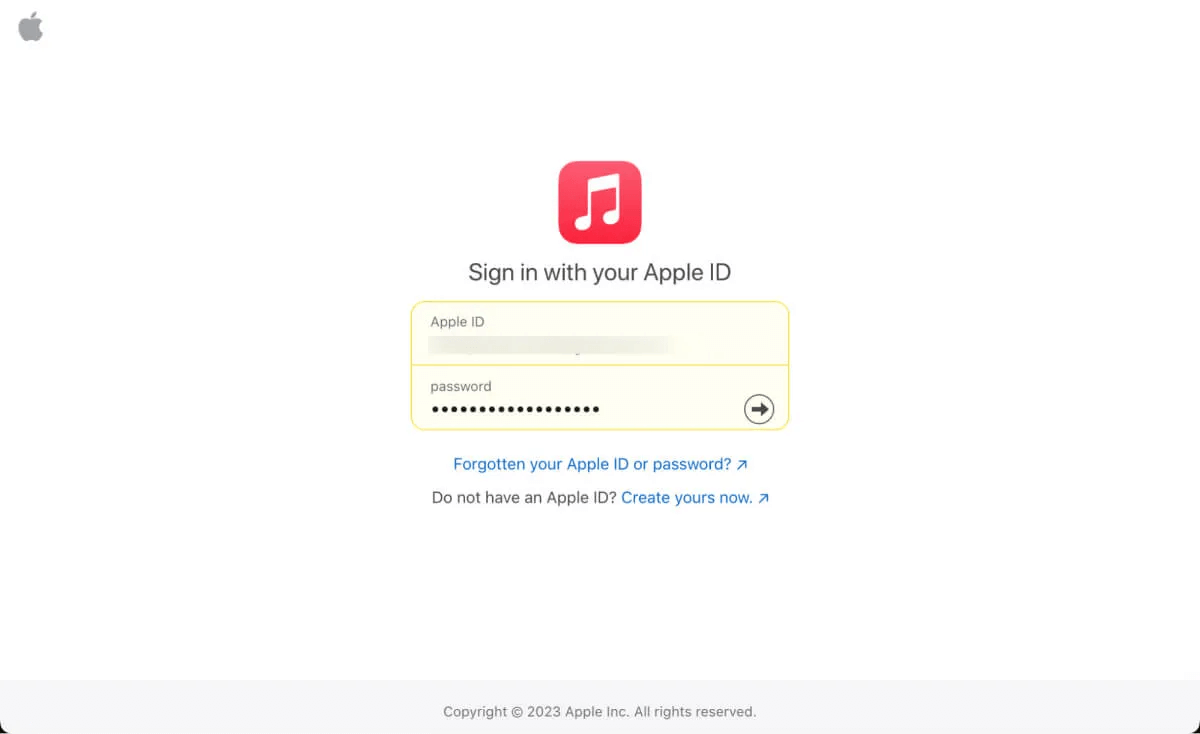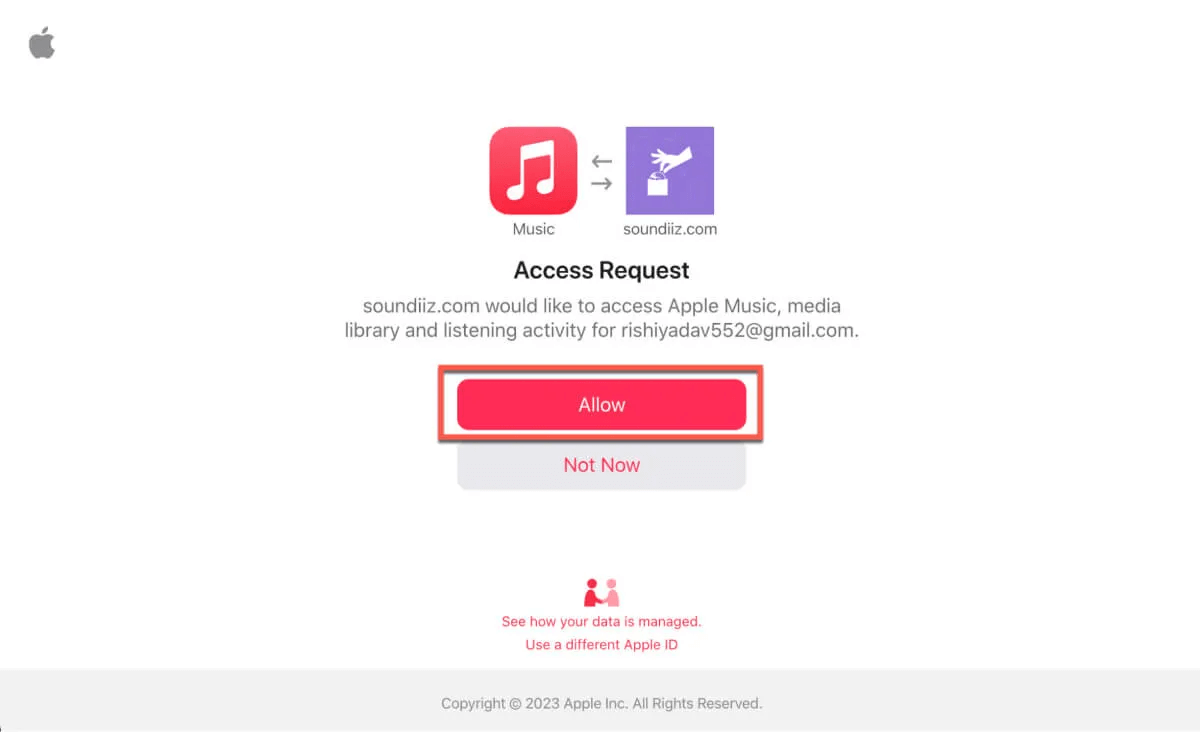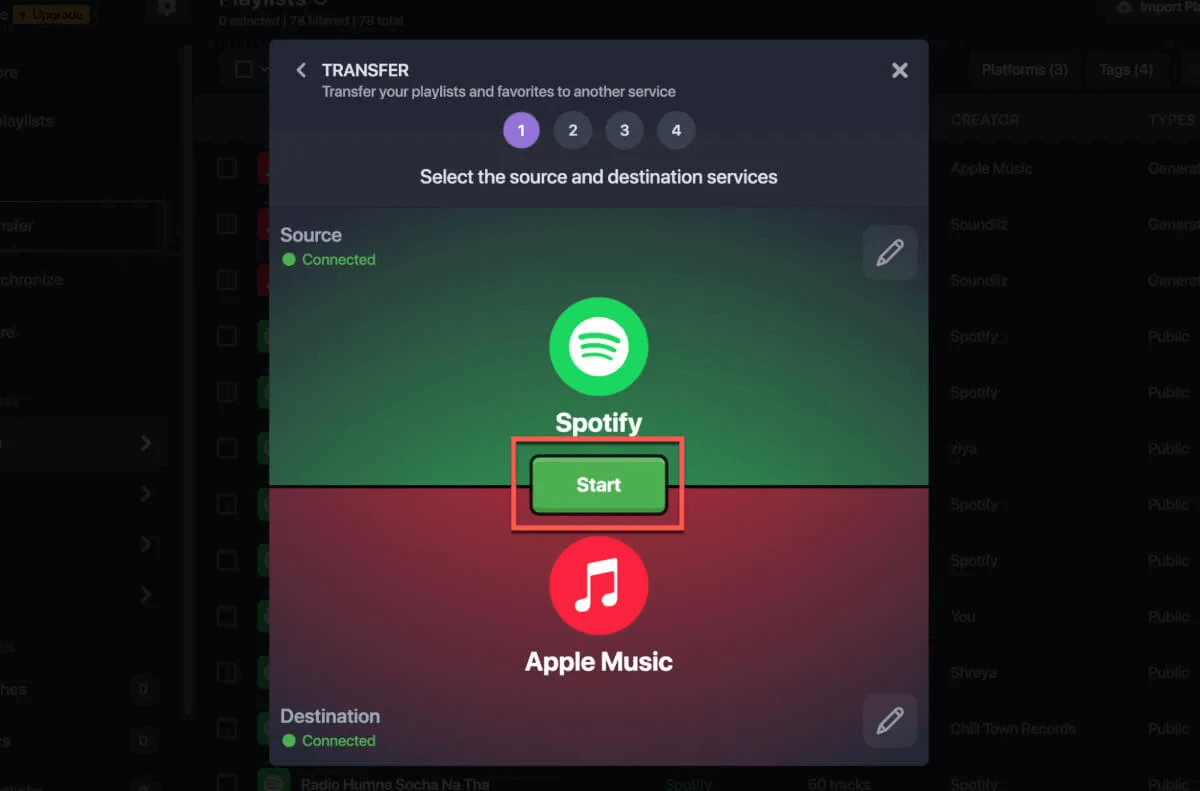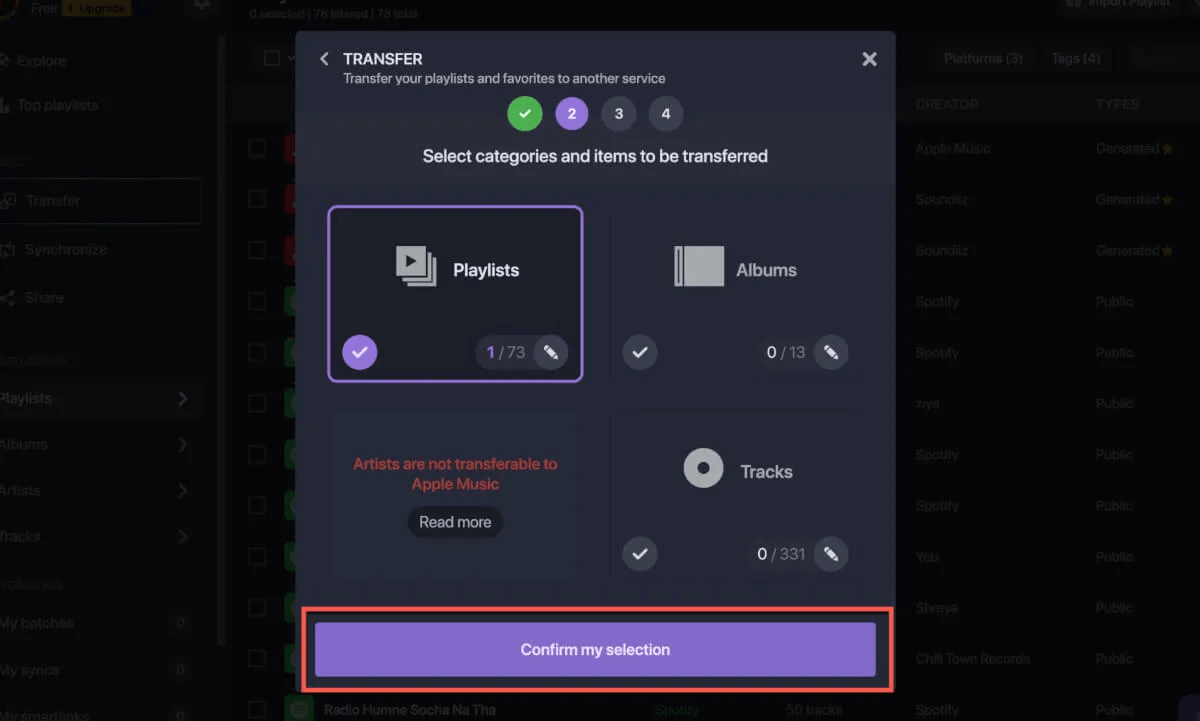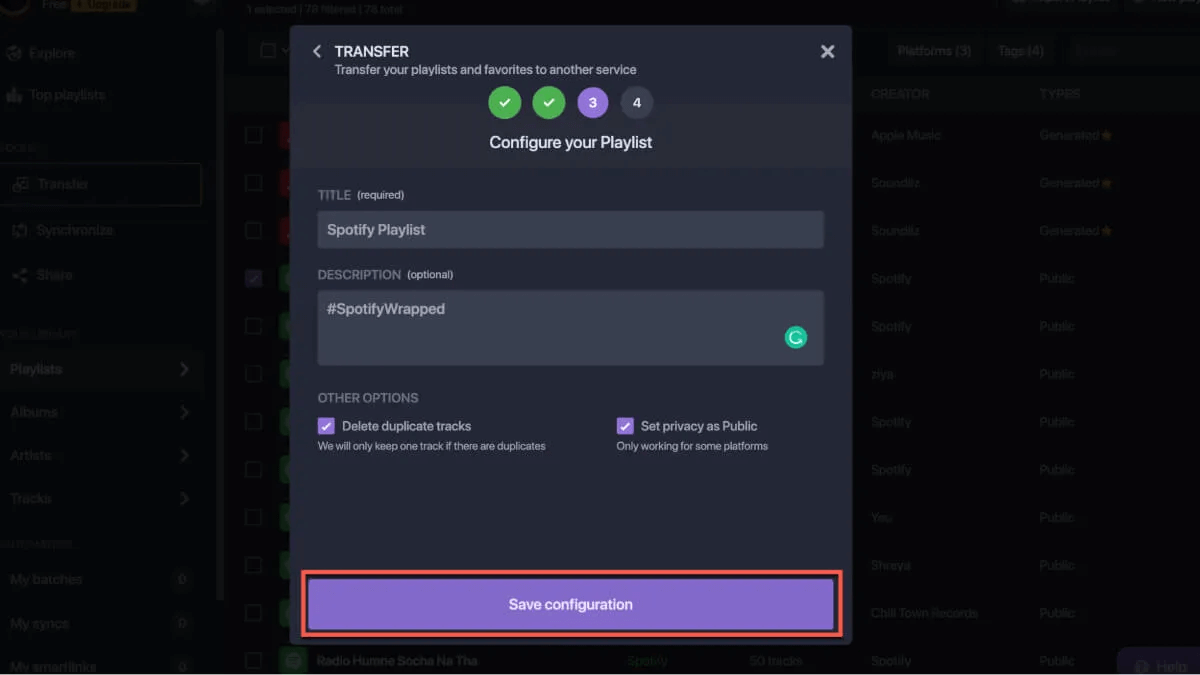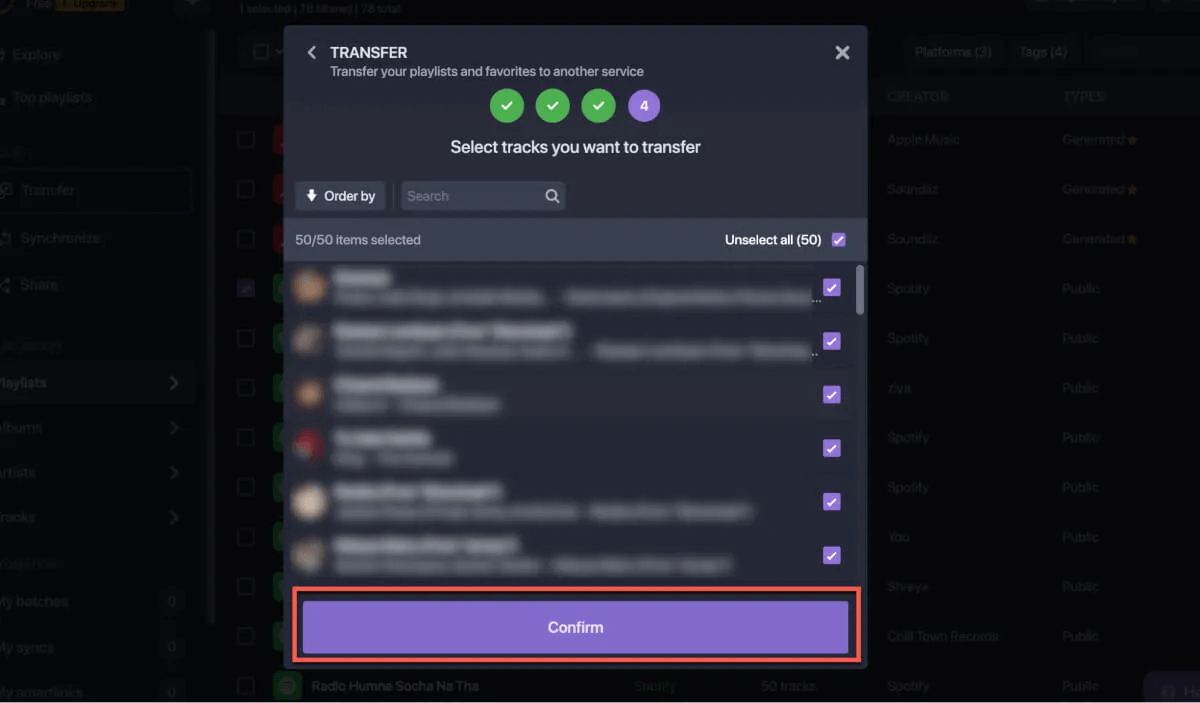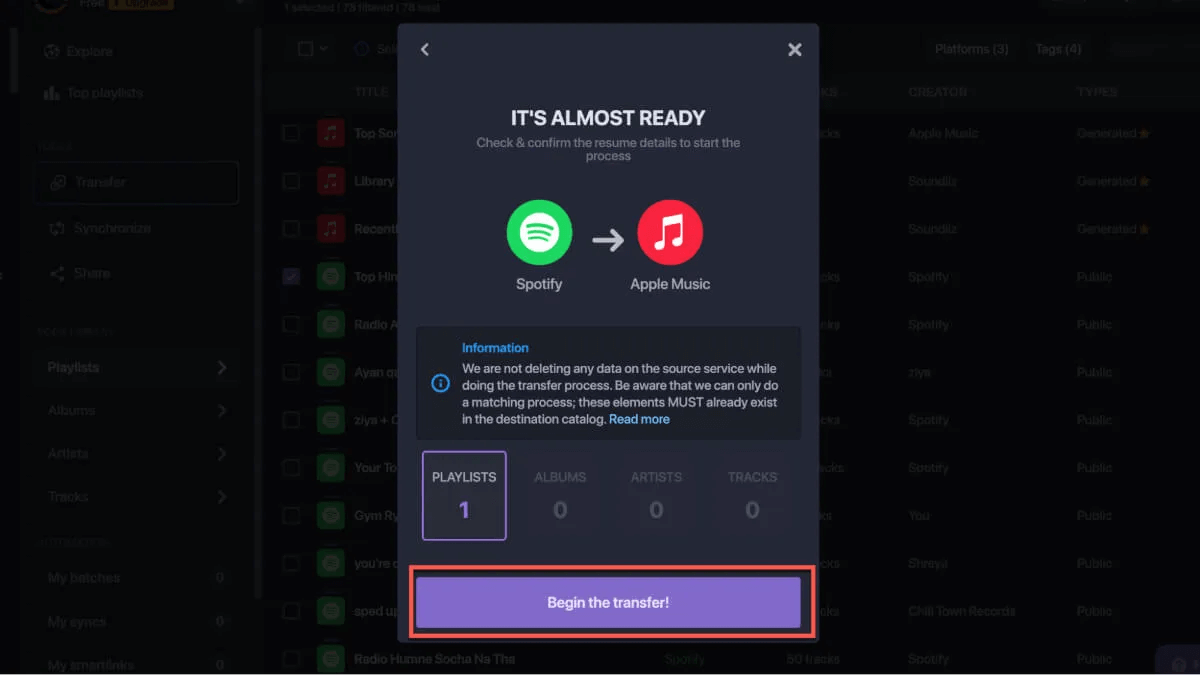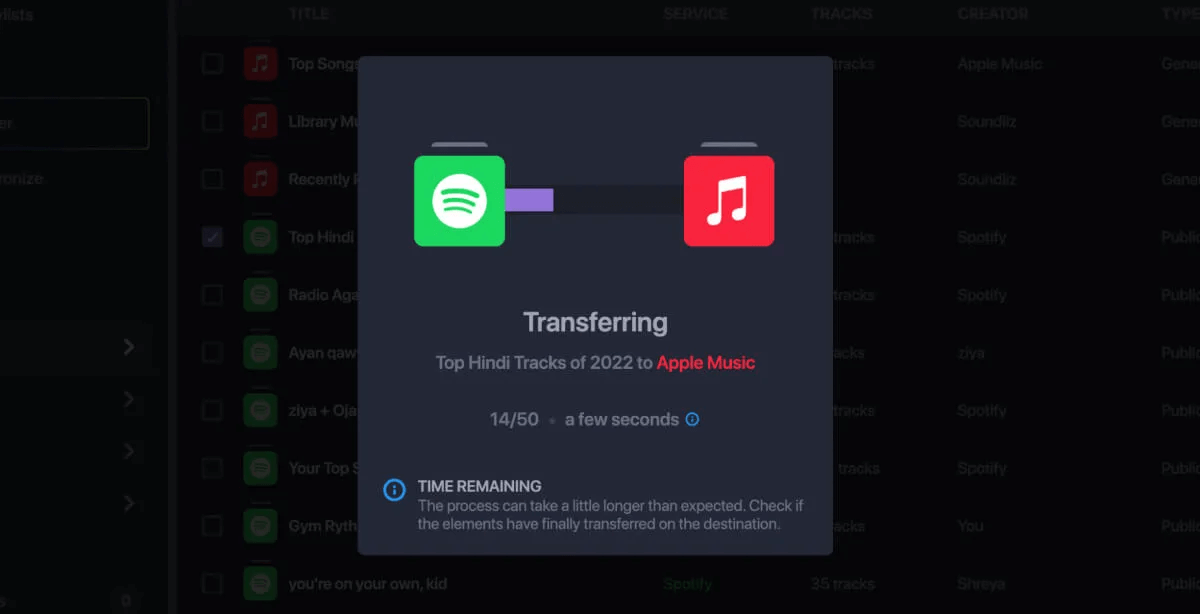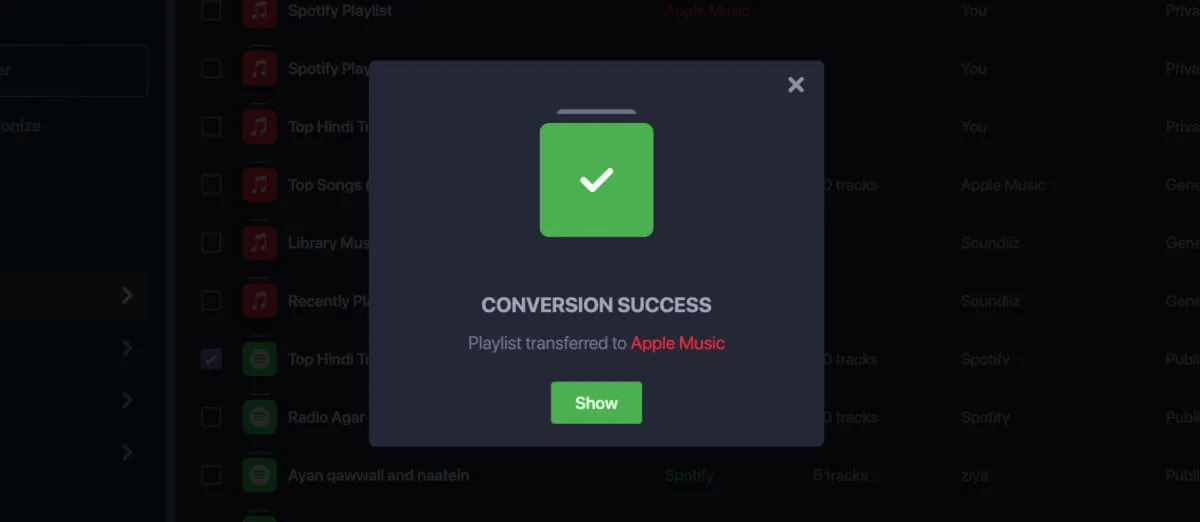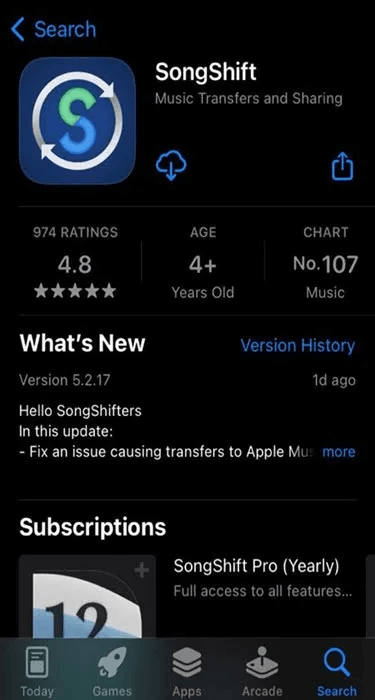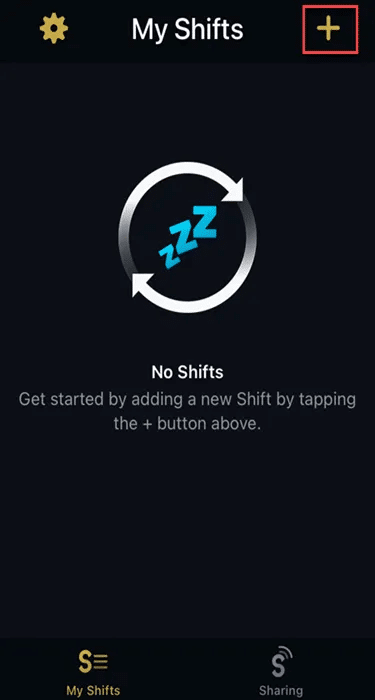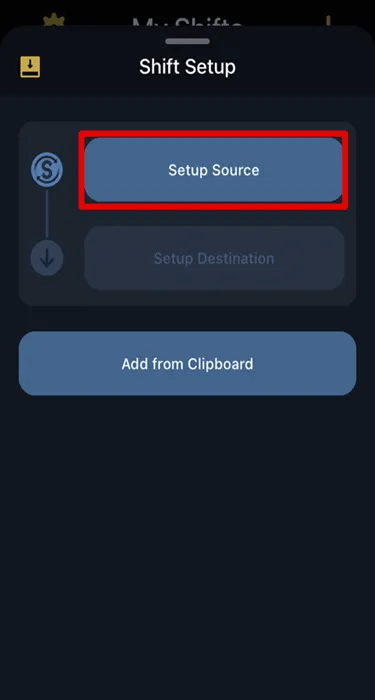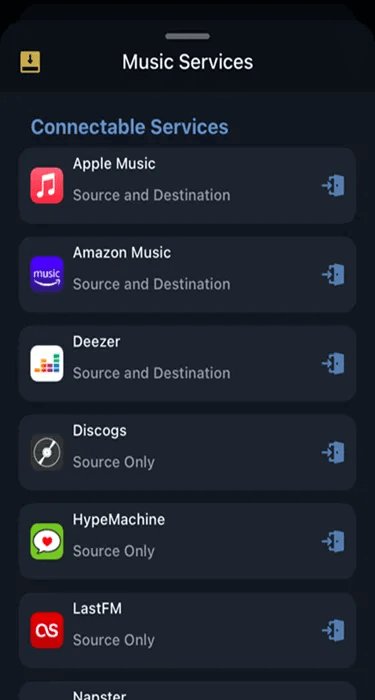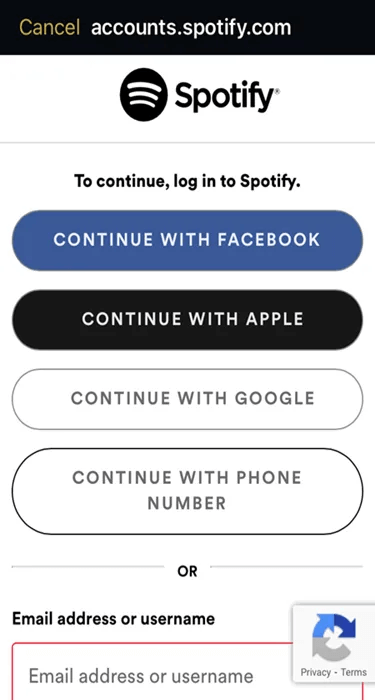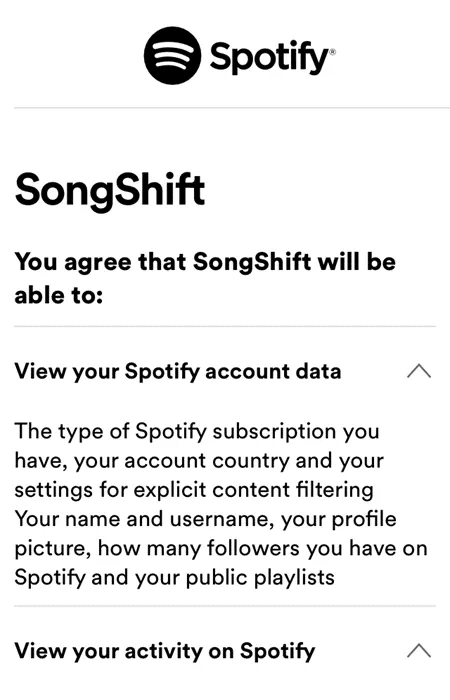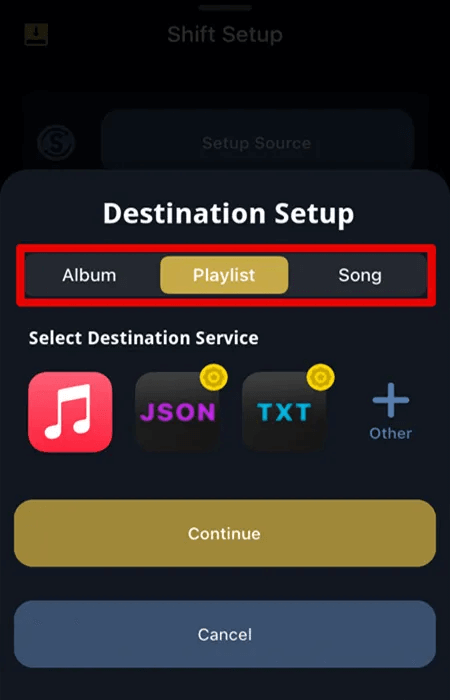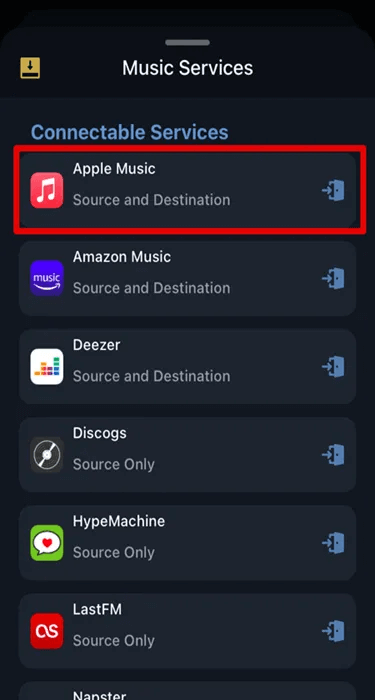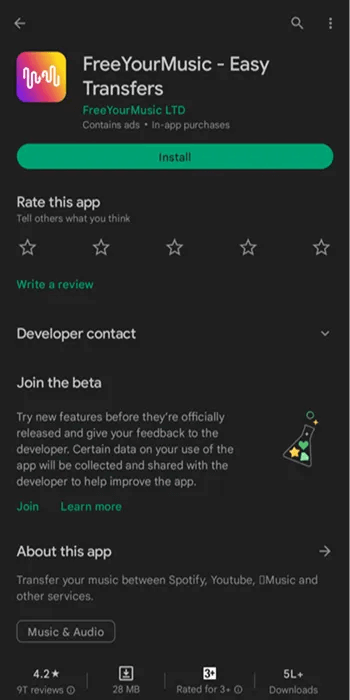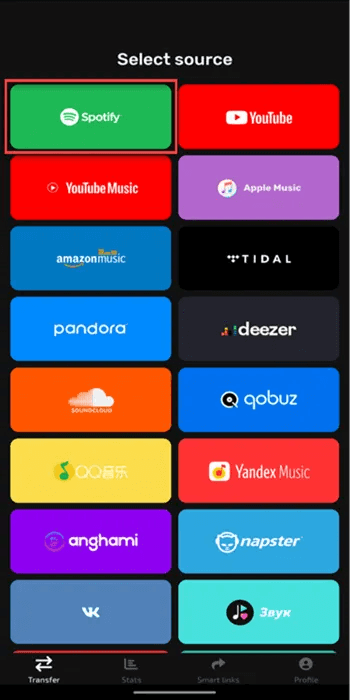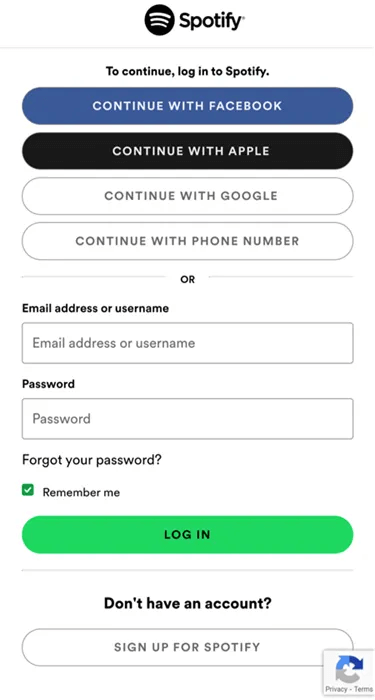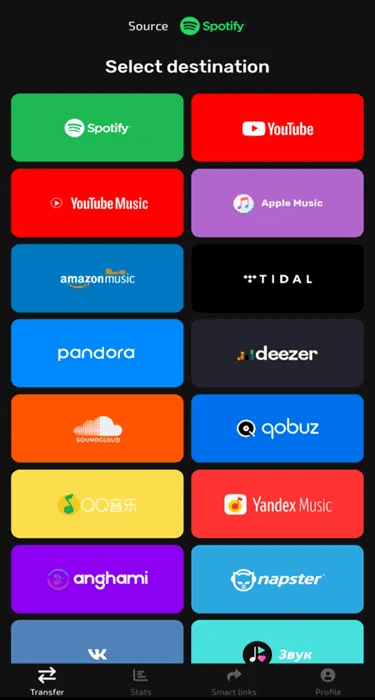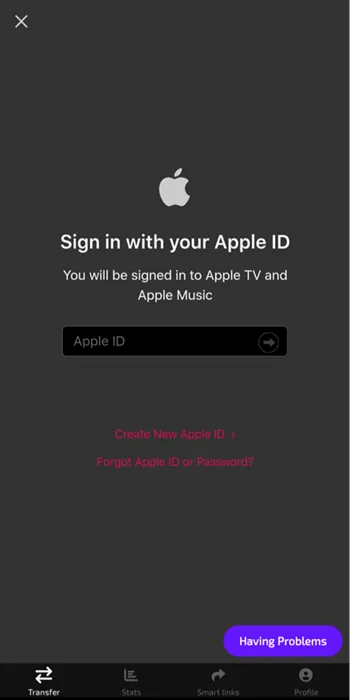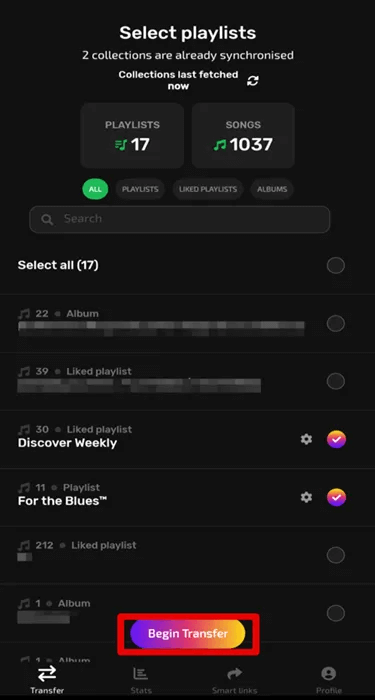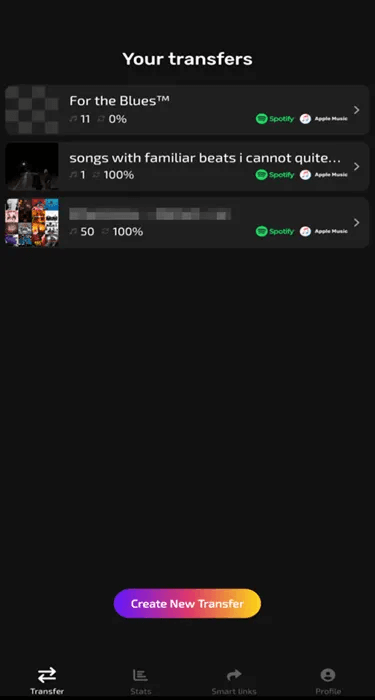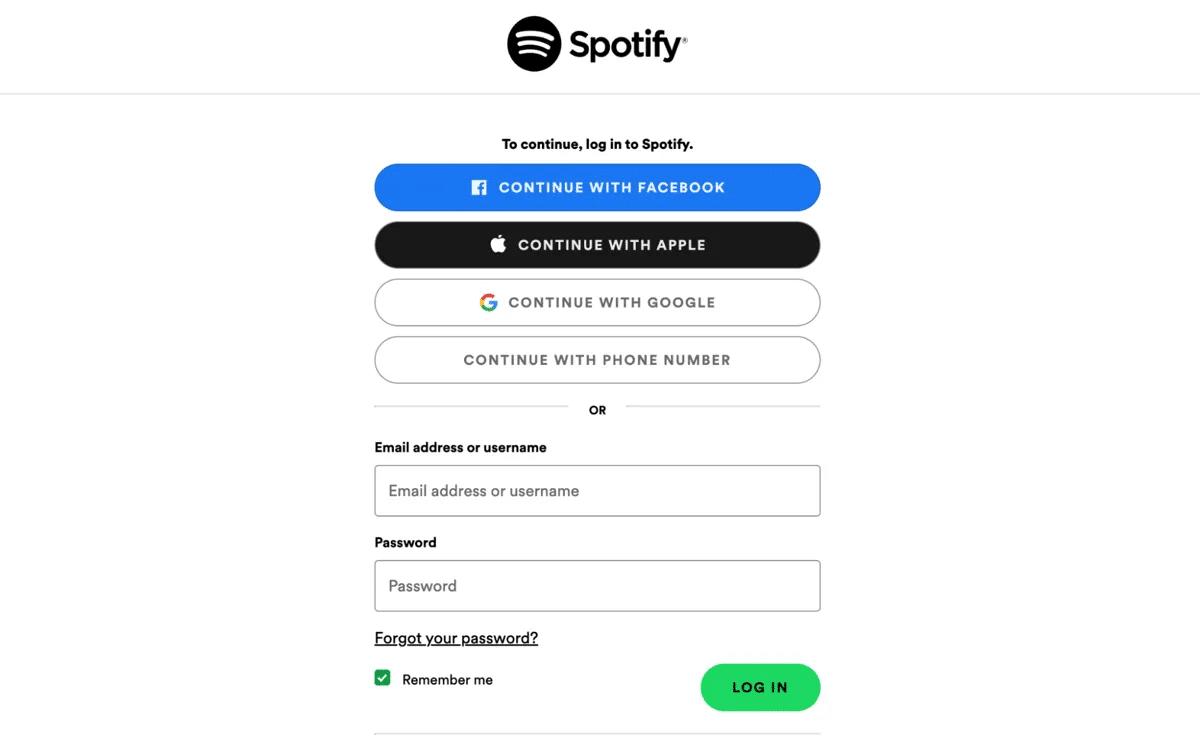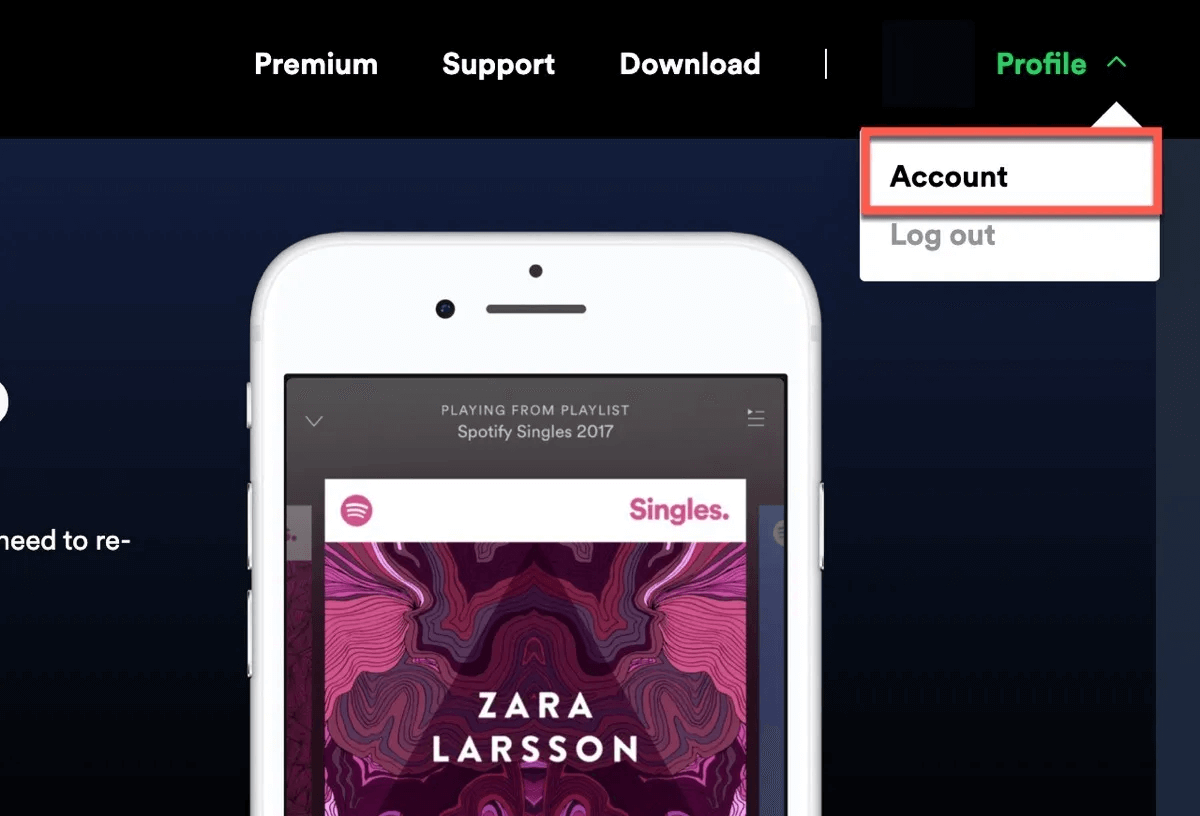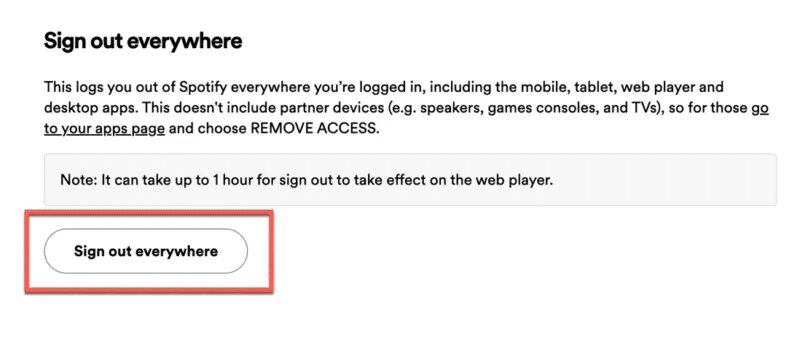Spotify 재생 목록을 Apple Music으로 전송하는 방법
준비 애플 음악 و 스포티 파이 가장 인기있는 음악 스트리밍 서비스 중 하나입니다. Spotify 사용자이지만 Apple Music으로 전환하려는 경우 Spotify 재생 목록을 전송하는 방법이 궁금할 수 있습니다. 다행스럽게도 매우 쉽습니다. 이 튜토리얼에서는 Spotify 재생 목록을 Apple Music으로 전송하는 방법을 배우기 위해 이러한 단계를 안내합니다.
팁: 알아보기 Spotify 및 Apple Music을 Alexa에 연결하는 방법
스포티파이 대 애플 뮤직? 어떤 것을 선택해야 할까요?
Apple Music과 Spotify는 모두 거대한 노래 라이브러리를 제공하지만 Apple Music은 Spotify의 100천만 곡 라이브러리에 비해 80억 곡 라이브러리로 XNUMX위입니다. 그러나 Spotify는 더 나은 사용자 인터페이스와 사용자 경험을 제공하여 내비게이션을 더욱 매력적으로 만듭니다. 또한 Spotify에는 친구를 팔로우하고 재생 목록을 공유하는 기능과 같은 더 많은 소셜 기능이 있어 보다 상호 작용적인 경험을 제공합니다.
오디오 품질 측면에서 Apple Music은 24비트 192kbps로 음악을 스트리밍할 수 있는 뛰어난 청취 경험을 제공하는 반면 Spotify는 최대 320kbps로 음악을 스트리밍합니다. 또한 Apple Music을 사용하면 개인 음악을 클라우드에 업로드하고 연결된 모든 Apple 장치에서 액세스할 수 있습니다. 반면에 Spotify에는 자주 업데이트되는 다양한 팟캐스트와 선별된 재생 목록이 있습니다.
어떤 것을 선택해야 할까요? 그것은 모두 개인 취향과 사용 습관으로 귀결됩니다. 뛰어난 음질과 개인 음악 라이브러리를 원한다면 Apple Music이 좋은 선택입니다. 그러나 더 나은 사용자 인터페이스와 소셜 기능을 원한다면 Spotify가 적합합니다.
발견하다 Apple Music과 Spotify의 음악 전쟁에서 승자는 누구입니까?.
Spotify 재생 목록을 Apple Music으로 변환하는 방법
SongShift 및 Soundiiz와 같은 앱 덕분에 전체 음악 재생 목록, 아티스트, 즐겨찾기 등으로 Apple Music과 Spotify 사이를 탐색하는 것이 이제 간단해졌습니다.
데스크탑에서 이동
Soundiiz 몇 가지 간단한 단계를 거쳐 Spotify에서 Apple Music으로 재생 목록을 전송하는 사용하기 쉬운 웹 기반 응용 프로그램입니다.
- 이동 Soundiiz 클릭 "무료 시작".
- 으로 로그인 스포티파이 계정 당신의.
- 위임을 하셔야 합니다 Soundiiz 계정에 액세스합니다.
- 딸깍 하는 소리 "이전" 왼쪽 패널에서
- 딸깍 하는 소리 "출처를 밝혀라".
- 퍄퍄퍄 스포티 파이 소스로.
- 버튼 대신 Spotify에 로그인이 표시되어야 합니다. "소스 식별". 버튼을 클릭 "목적지 결정".
- 퍄퍄퍄 애플 뮤직 당신의 목적지로.
- Apple Music 계정에 로그인하는 데 동의합니다.
알아두면 좋은 정보: Apple Music을 무료로 받는 방법을 알아보세요.
- 허용하려면 자격 증명을 입력하십시오. 사운디즈 귀하의 계정에 대한 액세스.
- 딸깍 하는 소리 "우아함".
- 소스와 대상을 모두 지정했으면 버튼을 클릭합니다. "시작".
- 다음을 참조하는 첫 번째 옵션을 선택하십시오. "재생목록" 을 클릭한 다음 . 버튼을 클릭합니다. "선택적 확인".
- 재생 목록에 제목과 설명을 추가한 다음 버튼을 클릭합니다. "구성 저장".
- 전송할 트랙을 선택하고 클릭 "확인하기".
- 전송하기로 선택한 모든 항목의 요약을 보여주는 최종 확인 팝업이 나타납니다. 버튼을 클릭 "변환 시작!".
- 재생 목록이 제목 및 선택한 노래와 함께 Apple Music 계정으로 전송됩니다.
- 전송이 완료되면 확인 메시지를 받게 됩니다.
iPhone에서 이동
Spotify에서 iPhone의 Apple Music으로 재생 목록을 전송하려면 Songshift와 같은 서비스를 사용할 수 있습니다. Songshift는 사용자가 최소한의 번거로움으로 한 플랫폼에서 다른 플랫폼으로 좋아하는 음악을 전송할 수 있도록 도와줍니다. 아래 단계에 따라 그렇게 할 수 있습니다.
- 열다 기밀 정보 다운로드 신청 송시프트.
- 앱을 설치한 후 iPhone에서 연 다음 아이콘을 탭합니다. "+" 화면 오른쪽 상단.
- 딸깍 하는 소리 "설정 소스".
- 찾다 "스포티 파이" 목록에서 소스로 선택한 다음 "추적".
- 로그인 스포티파이 계정 음악을 가져오려는 위치입니다.
- 주다 스포티 파이 و 송시프트 계정을 연결하는 데 필요한 권한입니다.
- 퍄퍄퍄 재생 목록. Apple Music으로 전송하려는
- 다음 화면에서 선택 애플 뮤직 당신의 목적지로.
- 선택한 음악이 Apple Music 계정으로 전송됩니다.
팁: 방금 새 iPhone을 구입하셨나요? 나를 알게 데이터를 새 iPhone으로 전송하는 방법.
Android에서 이동
Apple 기기로 전환하려는 Android 사용자인 경우 FreeYourMusic이라는 무료 Android 앱을 사용하여 Spotify 재생 목록을 Apple Music 계정으로 전송할 수 있습니다.
- 다운로드 무료음악 من 플레이 스토어 그리고 응용 프로그램을 시작하십시오.
- 앱의 메인 화면에는 음악 스트리밍 플랫폼 그룹이 표시됩니다. 위치하고 있다 "스포티 파이" 당신의 출처로.
- Spotify 계정으로 로그인합니다.
- 퍄퍄퍄 애플 음악 추방 대상으로.
- Apple Music 계정에 로그인합니다.
- 퍄퍄퍄 재생 목록. Apple Music 계정으로 전송하려는 딸깍 하는 소리 "변환 시작".
- 연결된 모든 음악 및 노래와 함께 재생 목록이 Apple Music 계정으로 전송되기 시작합니다.
타사 앱을 사용하여 Spotify 재생 목록을 Apple Music으로 전송하는 것이 안전합니까?
Spotify 재생 목록을 Apple Music으로 전송하려는 경우 타사 앱을 사용할 때 주의하는 것이 중요합니다. 이러한 앱은 귀하의 Spotify 계정에 대한 액세스를 요청하고 암호나 청구서 수신 주소와 같은 민감한 정보에 잠재적으로 액세스할 수 있습니다. 또한 앱이 정기적으로 업데이트되지 않으면 맬웨어 또는 기타 보안 위협의 위험이 있을 수 있습니다.
타사 애플리케이션을 사용할 때 위험을 줄이려면 애플리케이션 또는 서비스에 민감한 로그인 정보를 입력하지 않는 것이 좋습니다. 보안 프로토콜의 부족 또는 기타 이유로 인해 항상 데이터 유출 위험이 있기 때문에 신뢰할 수 있는 애플리케이션의 경우에도 마찬가지입니다. 그러나 타사 앱을 사용하는 동안 위험을 줄이는 방법이 있습니다. 아래 단계에 따라 이 명령을 실행하는 데 사용하는 장치를 제외한 모든 장치에서 재생 목록을 전송한 후 계정 수준 로그아웃을 켭니다.
- 이동 스포티파이닷컴 그리고 계정에 로그인합니다.
- 페이지로 이동 계정 개요 프로필 사진을 클릭한 다음 버튼을 클릭하면 "계정".
- 페이지 하단으로 스크롤하여 클릭 "어디서나 로그아웃". 이 작업을 수행하면 Spotify 계정으로 로그인한 각 장치에서 로그아웃됩니다. 여기에는 휴대폰, 태블릿, 웹 플레이어, 데스크톱 컴퓨터, 스마트 웨어러블 장치 및 타사 애플리케이션이 포함됩니다.
자주 묻는 질문
Q1: Apple Music 재생 목록을 Spotify로 어떻게 전송합니까?
답변 : Apple Music 재생 목록을 Spotify로 전송하는 것은 다른 방법만큼 쉽습니다. 이 목록에서 앱을 열고 Apple Music을 소스로 선택하고 Spotify Music을 대상으로 선택한 다음 위에서 언급한 것과 동일한 방법을 사용하여 재생 목록을 선택하고 전송합니다. 필요한 경우 Apple Music 구독 취소 , 우리는 당신을 도울 수 있습니다!
Q2: 구독 없이 Spotify 재생 목록을 Apple Music으로 변환할 수 있습니까?
답변 : Apple Music은 유료 서비스이며 사용자는 이를 사용하려면 구독해야 합니다. 위의 방법 중 하나를 사용하더라도 구독 없이는 Spotify 재생 목록을 Apple Music으로 변환할 수 없습니다.
Q3: Apple Music으로 전송한 후 Spotify 재생 목록의 일부 노래가 누락되는 이유는 무엇입니까?
답변 : 몇 가지 이유가 있을 수 있습니다. 첫째, 노래는 Spotify에서 사용할 수 있지만 Apple Music에서는 사용할 수 없습니다. 또 다른 가능성은 전송 프로세스 자체에 문제가 있으며 프로세스 중에 일부 노래가 손실되었을 수 있습니다. Apple Music에서 노래를 수동으로 검색하여 사용 가능한지 확인할 수 있습니다.

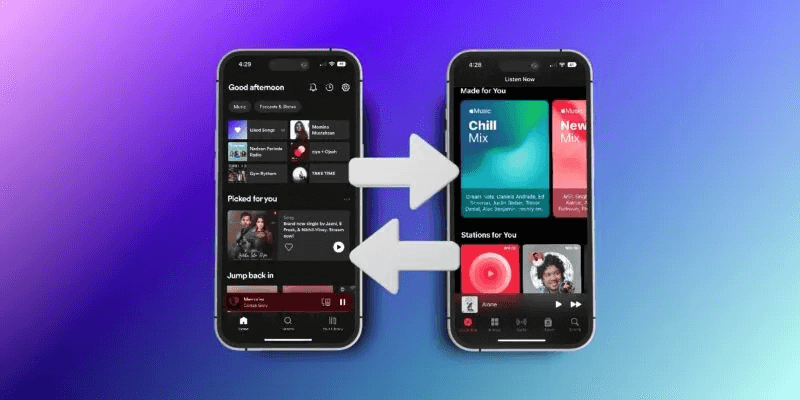
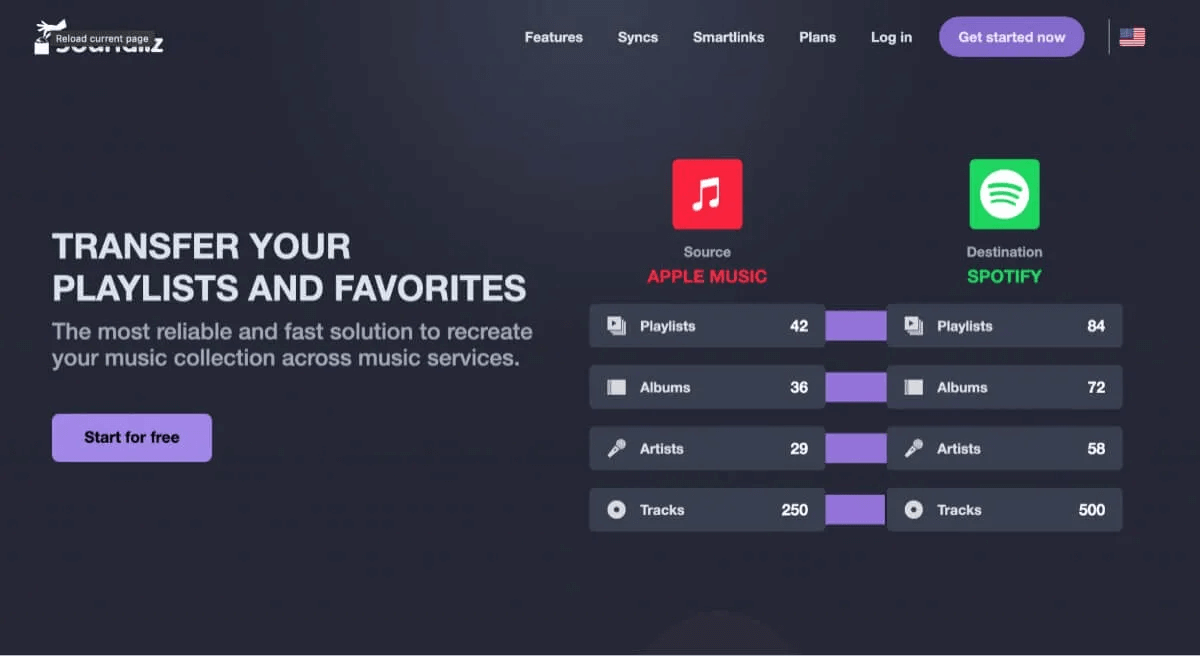
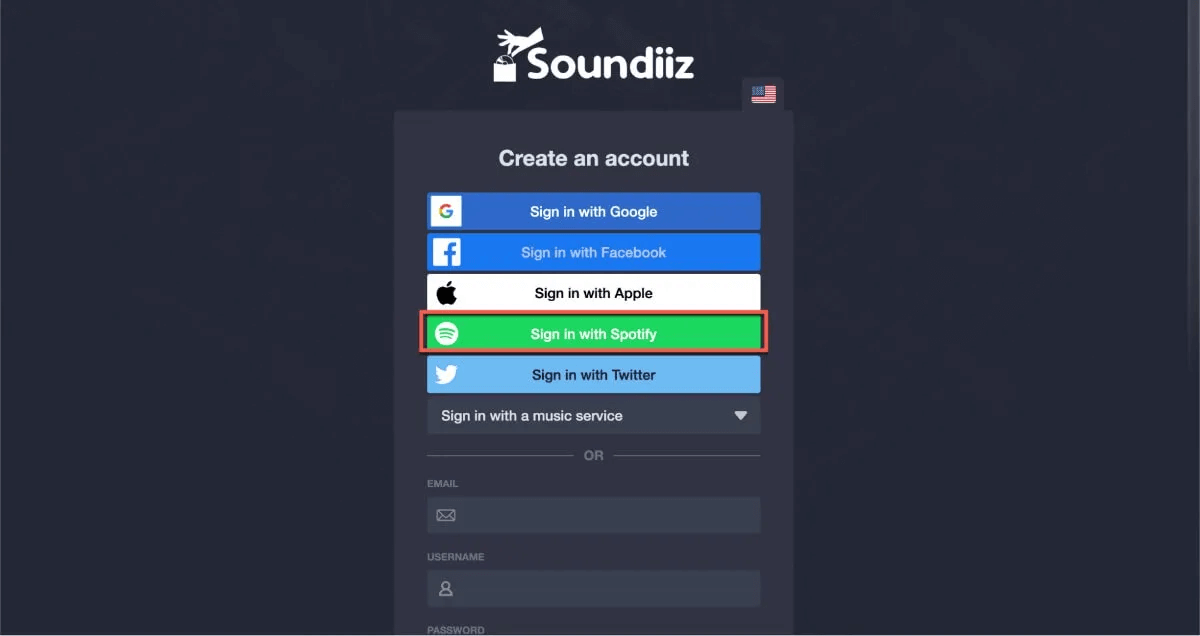
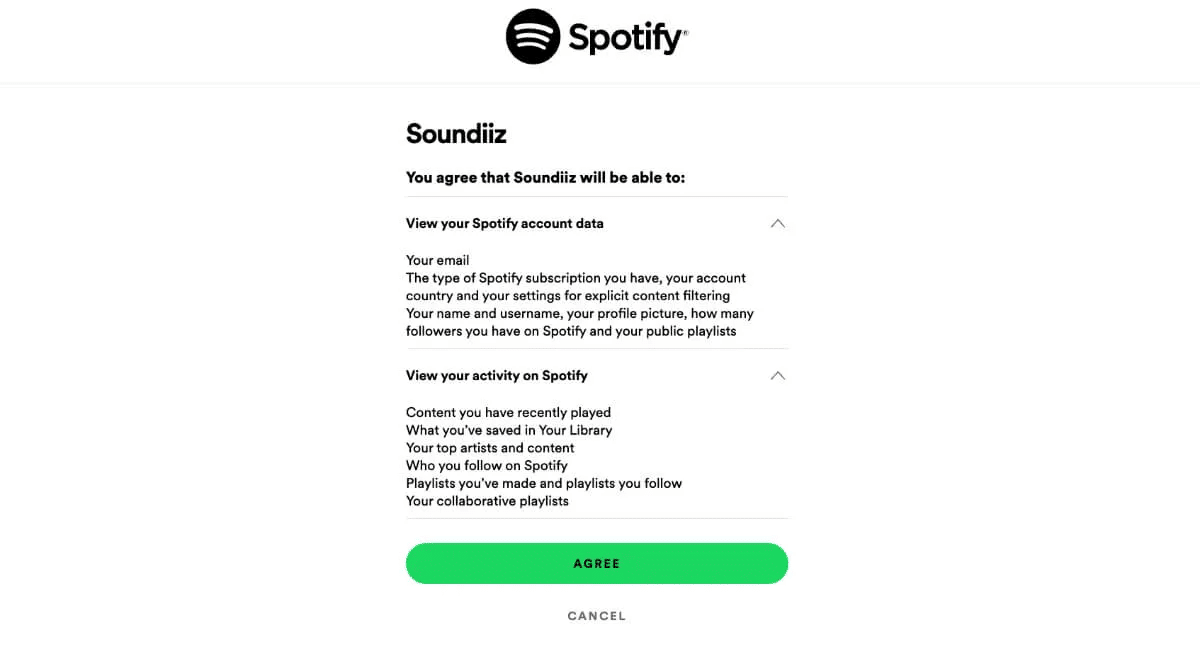
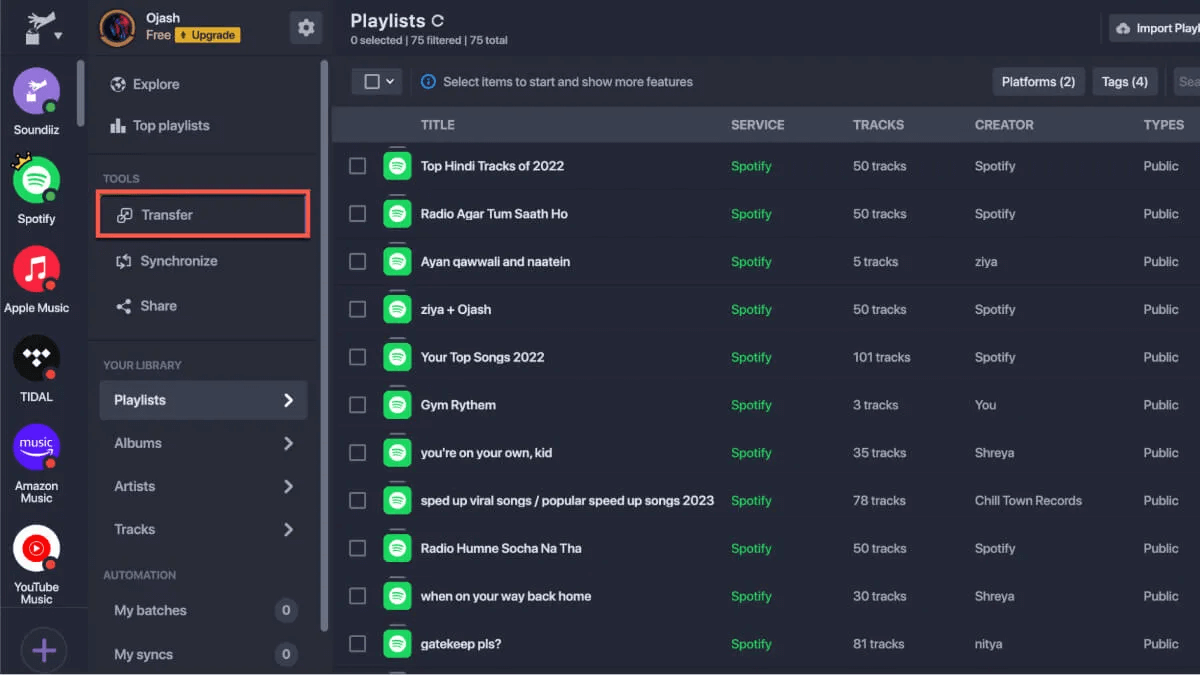
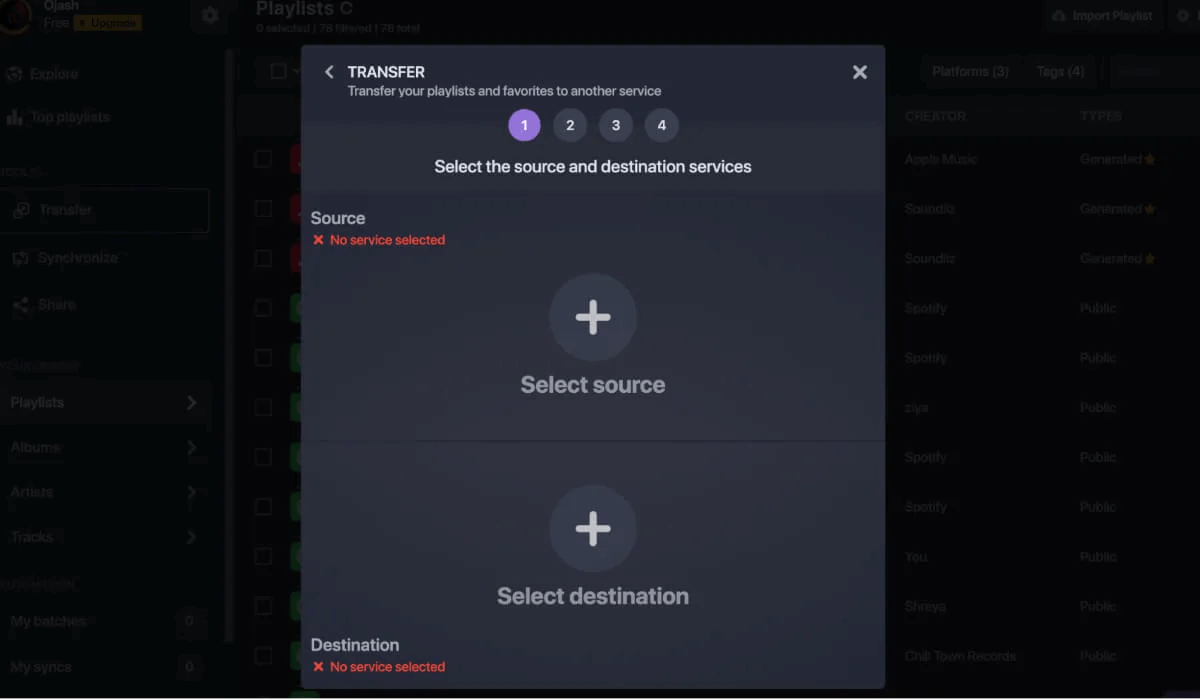
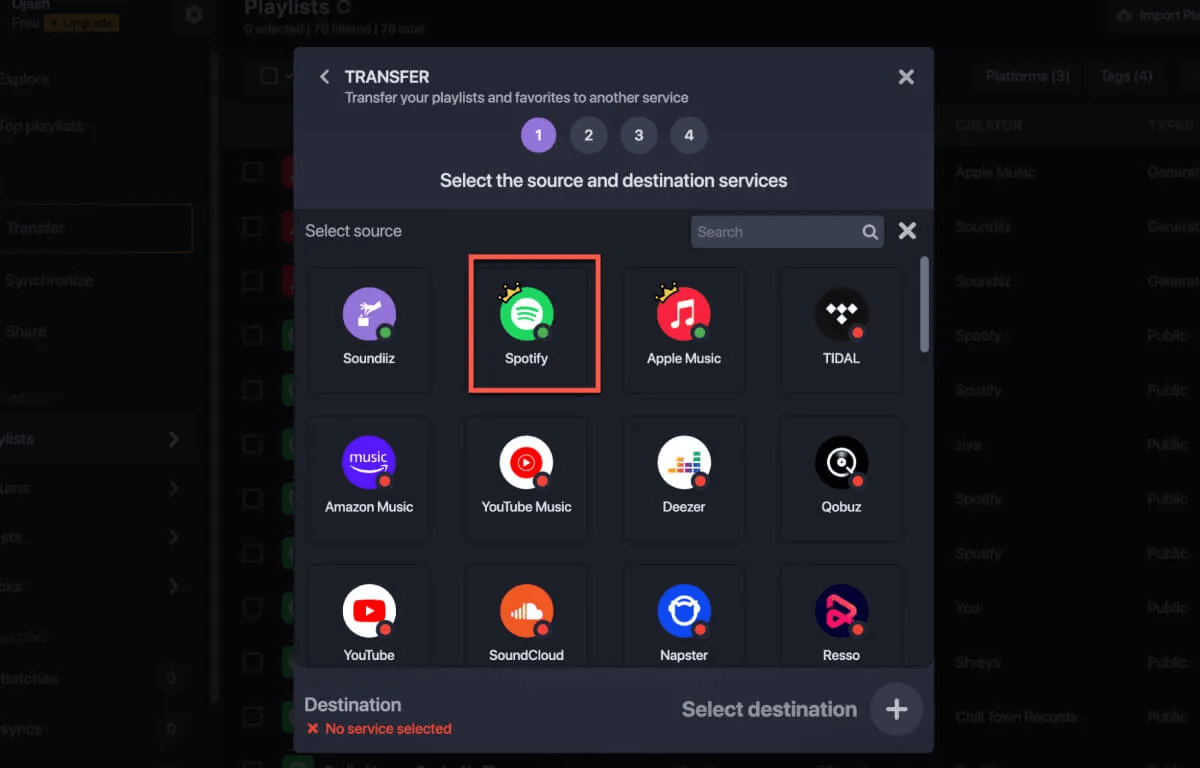
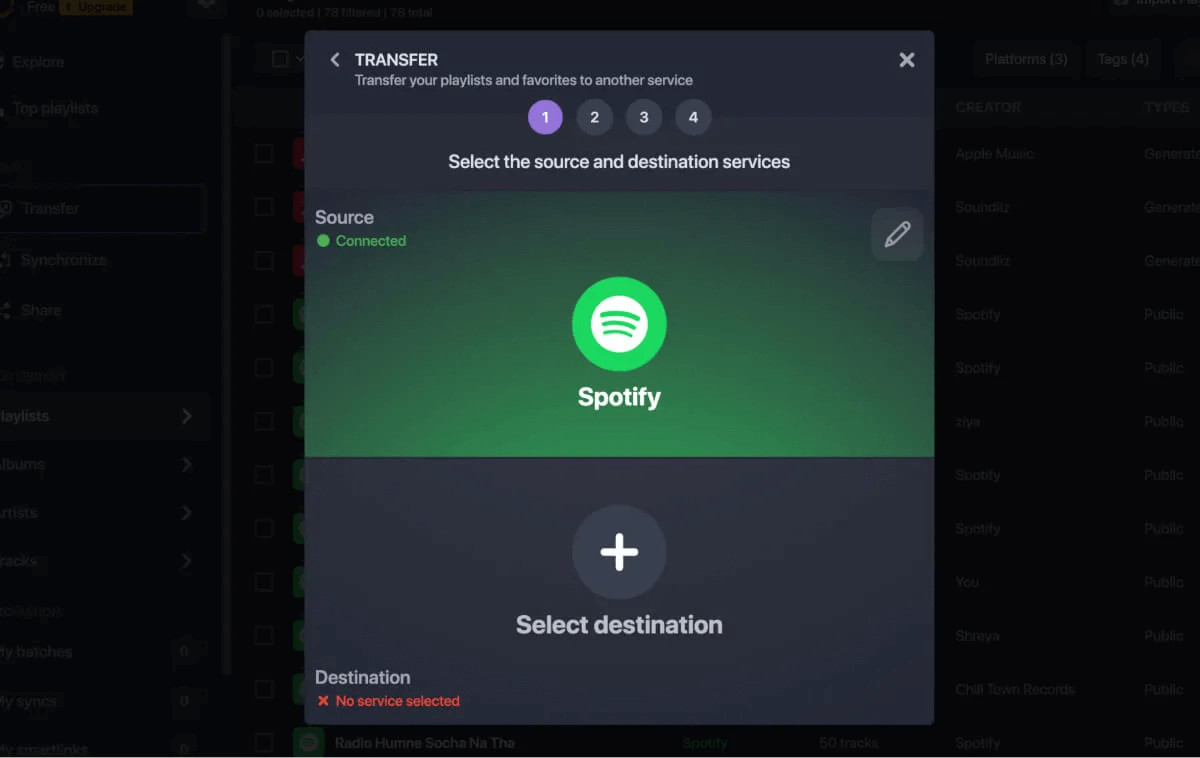
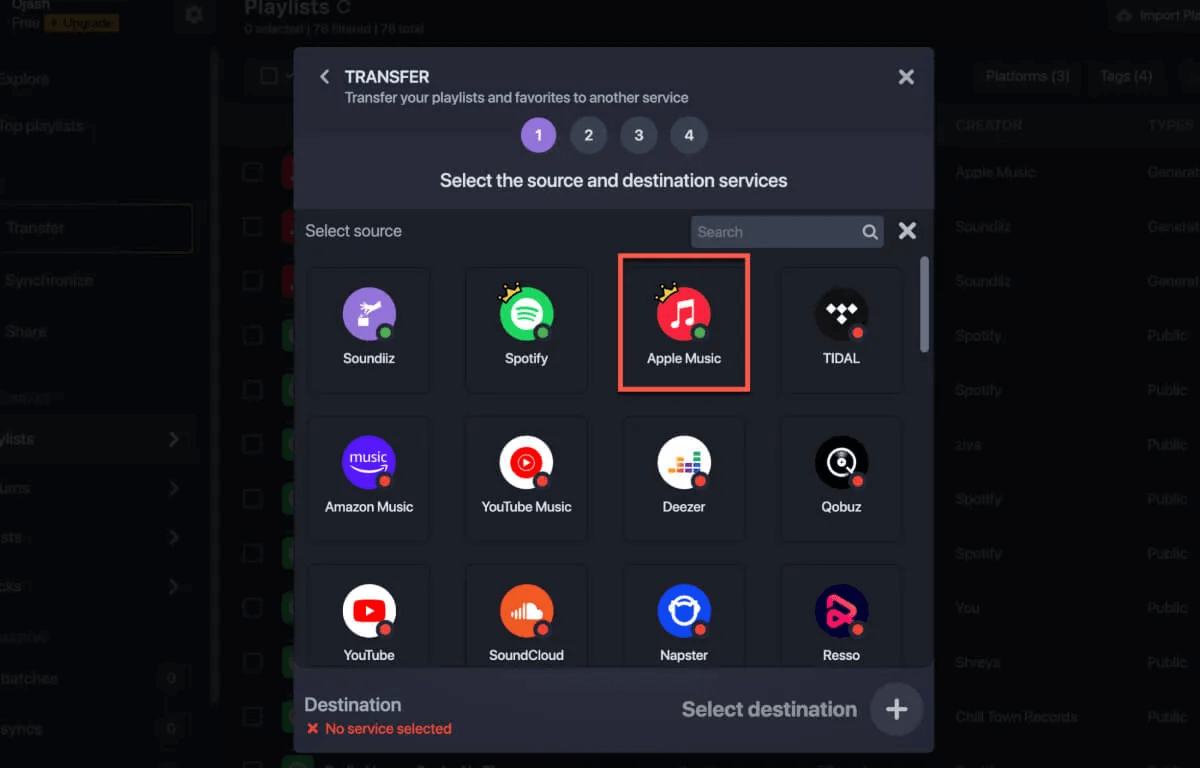
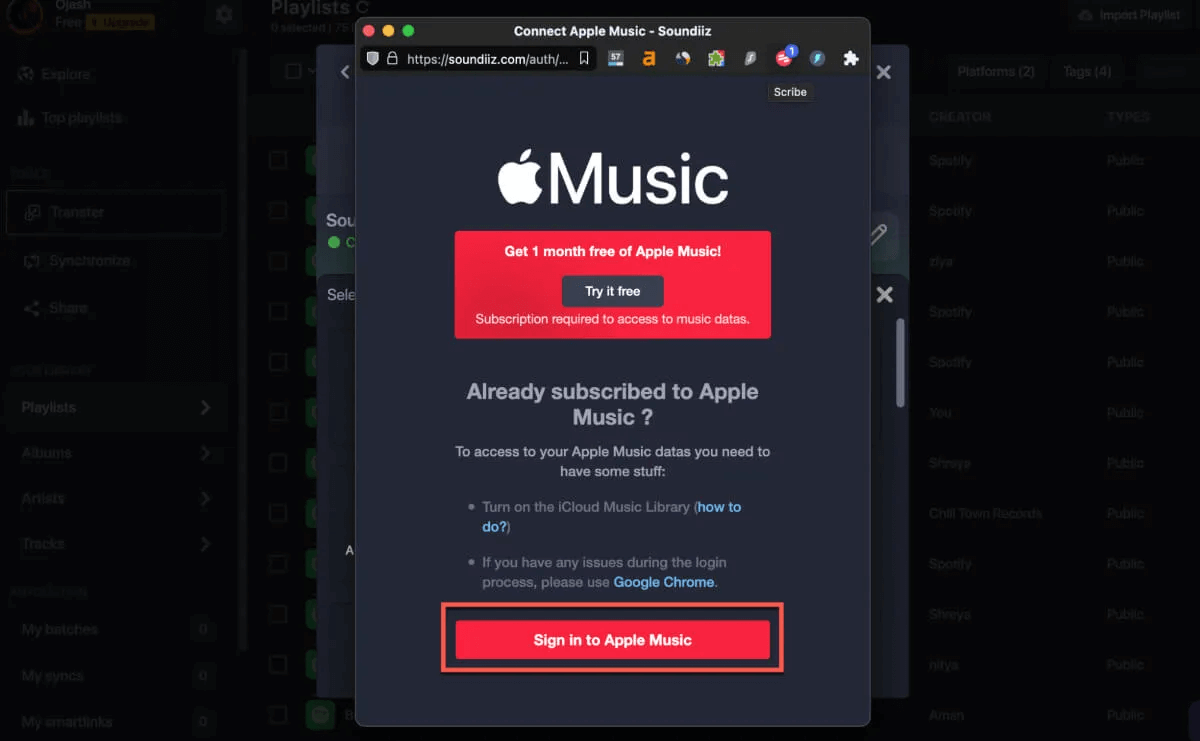 알아두면 좋은 정보: Apple Music을 무료로 받는 방법을 알아보세요.
알아두면 좋은 정보: Apple Music을 무료로 받는 방법을 알아보세요.